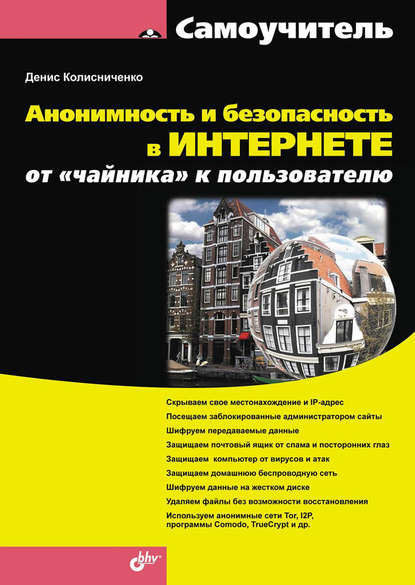Анонимность и безопасность в Интернете. От «чайника» к пользователю

000
ОтложитьЧитал
2.2. Tor или анонимные прокси-серверы и анонимайзеры. Кто кого?
Если вам понятен принцип работы Tor, то ее преимущества тоже должны быть ясны, но на всякий случай сравним Tor с анонимными прокси-серверами и анонимайзерами:
✓ анонимайзеры и анонимные прокси не шифруют передаваемые данные, поэтому администратору вашей сети (или сети провайдера) будет легко вычислить, какие сайты вы посещали и какие данные передавали. Сеть Tor шифрует всю передаваемую информацию, поэтому даже если кто-то перехватывает данные, передающиеся по вашему каналу связи, он получит только бессмысленные наборы байтов. Однако за все нужно платить – Tor работает медленнее, чем анонимайзеры, хотя быстрее, чем некоторые анонимные прокси;
✓ некоторые анонимные прокси-серверы на самом деле таковыми не являются, поскольку сообщают ваш IP-адрес удаленному узлу в заголовках HTTP-запроса. Без специальной проверки (а для этого вам нужно приобрести свой сервер или хотя бы купить хостинг и написать сценарий, анализирующий заголовки HTTP-запросов от анонимного прокси) нельзя узнать, является ли прокси-сервер действительно анонимным. При использовании Tor скрыт не только ваш IP-адрес (от внимания администратора удаленного узла), но и адрес назначения (от внимания администратора вашей сети);
✓ при использовании анонимного прокси-сервера проследить цепочку довольно просто – в ней будет всего три элемента: ваш компьютер, анонимный прокси и удаленный компьютер. Ваша анонимность, по сути, зависит только от одного псевдоанонимного прокси-сервера. А вдруг этот анонимный прокси передает информацию заинтересованным лицам? При использовании Tor вы доверяете передаваемые данные нескольким случайным серверам, которые выбраны из тысяч доступных узлов сети Tor. Многие эти узлы представляют собой обычные домашние компьютеры (позже я расскажу, как стать волонтером сети Tor и как помочь сделать Интернет действительно анонимным). Чтобы отследить передаваемые данные, ваш противник (пусть это будет тот самый злой администратор сети) должен контролировать все эти случайно выбранные узлы, разбросанные по всему миру. Сами понимаете, что вероятность такого контроля ничтожно мала;
✓ некоторые анонимные прокси (или анонимайзеры) предлагают зашифрованный обмен данными (между вами и прокси), но такие серверы, как правило, платные. Сеть Tor абсолютно бесплатна, и при этом использование Tor ни к чему вас не обязывает – вы можете быть как обычным клиентом, так и узлом сети Tor, – режим работы выбирается по вашему желанию;
✓ анонимные прокси обычно поддерживают только HTTP-трафик, а сеть Tor теоретически можно настроить на поддержку любого TCP-соединения;
✓ Tor, в отличие от других подобных систем (имею в виду JAP[1]) и некоторых анонимных прокси, ни разу себя не скомпрометировала и имеет незапятнанную репутацию – ведь ее исходный код открыт, и любой желающий может с ним ознакомиться. А вот разработчики JAP были пойманы на добавлении "черного хода" по запросу спецслужб.
2.3. Критика Tor и скандалы вокруг этой сети
Некоторые специалисты критикуют Tor, поскольку она может использоваться для организации преступных действий. Ряд стран даже объявили войну Tor – например, в 2006 году спецслужбы Германии захватили шесть компьютеров, работающих узлами сети Tor, а в 2007 году немецкая полиция арестовала владельца одного из узлов сети Tor, поскольку через его узел неизвестный отправил ложное сообщение о теракте. В 2009 году в Китае были заблокированы до 80 % IP-адресов публичных серверов Tor.
Однако возможность применения в преступных целях не делает Tor оружием злоумышленников. Наоборот, они предпочитают использовать другие методы: spyware, вирусы, взлом прокси-серверов, использование краденых мобильных телефонов и т. п. Злоумышленник может украсть мобильный телефон, выйти в Интернет, передать провокационное сообщение, а затем выбросить телефон в реку, зачем ему сложности с Tor?
Сеть Tor в большинстве случаев используется законопослушными пользователями, пытающимися обойти ограничения брандмауэра родной сети, а также не желающими, чтобы за ними следили.
Не нужно думать, что Tor – это панацея, и если вы используете эту сеть, то на 100 % анонимны. Нет. Вас все же могут рассекретить. Методы различны: от клавиатурного шпиона, установленного на вашем компьютере, до создания выходного сервера Tor, который будет перехватывать весь трафик. Если ваш трафик будет выходить из сети Tor через этот сервер, то он может быть перехвачен злоумышленником.
Из истории вопроса…
В 2007 году национальная полиция Швеции арестовала эксперта по компьютерной безопасности Дена Эгерстада (Dan Egerstad), поскольку он неправомерно получил доступ к компьютерной информации. Эгерстад создал пять выходных серверов Tor и перехватывал незашифрованный трафик, в результате чего получил пароли к электронной почте посольств, государственных организаций, правоохранительных органов разных стран и т. п.
Подробнее об этом и других интересных фактах вы сможете прочитать на страничке Википедии (не вижу смысла приводить эту информацию в книге, если вы можете прочитать ее бесплатно): http://ru.wikipedia.org/wiki/Tor. Настоятельно рекомендую на досуге посетить приведенную ссылку – вы узнаете много интересных фактов о сети Tor, а мы тем временем перейдем к практике – к использованию Tor.
Совет
Вас мучает совесть, что в случае использования Tor вы тем самым поспособствуете распространению кибер-преступности? Тогда перейдите по следующей ссылке, и все сомнения исчезнут: http://tor.cybermirror.org/faq-abuse.html.ru.
2.4. Установка и использование Tor
2.4.1. Быстро, просто и портабельно: Tor на флешке
Программное обеспечение Tor можно сравнить со швейцарскими часами – последние можно покупать только в фирменном магазине, чтобы не нарваться на подделку. Также и Tor следует скачивать только с официального сайта по адресу: https://www.torproject.org/ (рис. 2.2).

Рис. 2.2. Официальный сайт Tor
Не рекомендую загружать программное обеспечение Tor из всевозможных каталогов программ – в него могут быть встроены "черные ходы"; кроме того, такое "нефирменное" программное обеспечение может быть модифицировано злоумышленниками для передачи информации (ваших паролей, электронных писем и т. п.) третьим лицам. Помните, что исходный код Tor доступен каждому, и это основное ее преимущество, но и основной недостаток тоже. Ведь каждый может скачать и модифицировать комплект Tor, а затем выложить на своем сайте, якобы с благими намерениями (типа, комплект Tor с браузером Firefox, в котором установлены дополнительные плагины). А вы, загрузив и установив такую модифицированную версию Tor, получите систему, которая будет передавать злоумышленнику всю информацию о вас. Поэтому идем на официальный сайт и скачиваем все там.
Надо отметить, что тут существуют варианты:
✓ можно скачать уже преднастроенный комплект программного обеспечения – вам надо будет запустить только одну программу, немного подождать, пока осуществится подключение к сети Tor, и вы готовы к работе,
✓ а можно скачать все необходимое по отдельности и настраивать привязку компонентов вручную.
Мы будем ориентироваться на уже готовый комплект, поскольку так меньше вероятность допустить при настройке ошибку, из-за которой анонимность не будет обеспечиваться.
Рассмотрим состав готового комплекта:
✓ Tor – сердце системы анонимизации трафика. Эта программа строит цепочки, по которым должны передаваться ваши данные, пропускает через них данные и получает ответы. Программа Tor, по сути, является прокси-сервером и работает аналогично прокси-серверу SOCKS, локальные соединения принимаются на порт 9050. Благодаря этому на работу через Tor можно настроить практически любую программу;
✓ Vidalia – панель управления программой Tor, используется для настройки Tor и наблюдения за его работой;
✓ Provioxy – анонимизирующий HTTP/HTTPS прокси-сервер. Приложение является надстройкой над Tor и улучшает защиту в программах, использующих протоколы HTTP и HTTPS (обычно это браузеры). Эта программа использует тот же порт 9050;
✓ плагин Torbutton – специальный плагин для браузера Firefox, включающий и выключающий анонимизацию трафика. При включении анонимизации трафика выключаются все плагины, по которым можно вычислить ваш реальный IP-адрес, а именно: Java, Flash, ActiveX, RealPlayer, Quicktime, Adobe PDF и некоторые другие. Да, видео на Youtube анонимно вы не посмотрите.
По адресу https://www.torproject.org/download/download.html.ru вы можете скачать два уже настроенных комплекта программного обеспечения:
✓ пакет Tor Browser – включает в себя описанное ранее программное обеспечение и английскую версию браузера Mozilla Firefox. Использовать другие браузеры, особенно с закрытым исходным кодом, не рекомендуется, поскольку нет никакой гарантии, что они не передают конфиденциальную информацию третьим лицам. Браузер Firefox, включаемый в состав пакета Tor Browser, проверяется разработчиками Tor (да и исходный код Firefox открыт для всех желающих), что исключает возможность установки "черного хода". Подробнее о выборе браузера мы поговорим в главе 12;
Примечание
В главе 12 также будет показано, как настроить проприетарные ICQ-клиенты (программы QIP и ICQ) для работы через распределенную сеть Tor.
✓ пакет Tor Browser Instant Messaging Bundle – содержит не только браузер, но и клиент мгновенного обмена сообщениями. В качестве такого клиента используется программа Pidgin, поэтому теперь ваши беседы в ICQ, Jabber и других службах мгновенного обмена сообщениями будут защищены от прослушки. Подробнее о Pidgin можно прочитать по адресу http://ru.wikipedia.org/wiki/Pidgin.
Примечание
К сожалению, в настоящее время пакет Tor Browser Instant Messaging Bundle временно не распространяется из-за ошибки в Pidgin, сводящей на нет все старания программы Tor анонимизировать трафик. В скором времени эта проблема будет устранена, и пакет снова станет доступным для загрузки (может быть, даже к моменту выхода этой книги из печати).
Преимущества преднастроенного пакета очевидны. Во-первых, вам не придется ничего настраивать, следовательно, вы не сможете совершить ошибку. Во-вторых, вы можете распаковать загруженный архив прямо на флешку, и комплект программ для анонимизации трафика будет всегда с вами. А это значит, что вы можете не бояться заходить в Интернет с чужих компьютеров – при условии, что на компьютере не установлен клавиатурный шпион, никто не перехватит ваши данные.
Настройка Tor вручную может понадобиться в двух случаях: если у вас уже есть настроенный браузер Firefox, или же вам нужно настроить другую сетевую программу (которая не является браузером или клиентом обмена сообщениями) на работу через Tor.
Первый случай неактуален. Пусть на вашем компьютере имеется Firefox с уже установленными плагинами. Но ведь при включении режима анонимизации трафика (плагин Torbutton) большинство полезных плагинов (как уже отмечалось ранее) будут отключены. Однако Torbutton не может знать обо всех плагинах, потенциально способных передавать ваш IP-адрес третьей стороне, поэтому из соображений безопасности свой браузер использовать не рекомендуется. Лучше использовать "чистый" браузер, входящий в комплект Tor Browser.
Второй случай актуален при настройке сторонних программ. Но опять-таки, вам никто не мешает загрузить пакет Tor Browser и использовать его компоненты для анонимизации трафика сторонней программы. Далее будет показано, как настроить почтовый клиент Thunderbird (см. разд. 2.4.3) и программу интернет-телефонии Skype (см. разд. 2.4.4) на использование Tor.
Прямая ссылка на загрузку последней версии Tor Browser выглядит так:
https://www.torproject.org/dist/torbrowser/tor-browser-2.2.32-3_ru.exe
Однако я вам советую воспользоваться кнопкой Download на официальном сайте Tor – вы будете уверены, что загружаете самую последнюю версию Tor Browser.
Запустите загруженный файл (это самораспаковывающийся архив), и все, что вам нужно сделать, – это указать каталог, в который следует распаковать Tor (рис. 2.3). Пакет Tor Browser для Windows может работать в Windows 7, Windows Vista и Windows XP.

Рис. 2.3. Распаковка Tor Browser

Рис. 2.4. Запустите программу Start Tor Browser.exe
Перейдите в каталог, в который вы распаковали Tor Browser, и запустите программу Start Tor Browser.exe (рис. 2.4).
Откроется окно панели управления Vidalia – придется немного подождать, пока будет выполнено подключение к сети Tor (рис. 2.5). Установив соединение, Vidalia запустит браузер Firefox, входящий в комплект Tor Browser. Для проверки состояния подключения к сети браузер обратится к сценарию https://check.torproject.org/?lang=en-US&small=1, который сообщит статус соединения (рис. 2.6). Как можно видеть, соединение с сетью Tor установлено, и теперь вы анонимны. Сценарий проверки состояния соединения сообщает также и ваш новый IP-адрес, в данном случае это: 192.251.226.205.

Рис. 2.5. Панель управления Vidalia

Рис. 2.6. Браузер Firefox: соединение с Tor установлено

Рис. 2.7. Tor включен
Проконтролировать, работает ли Tor, можно и по-другому – в процессе анонимного серфинга. Для этого подведите указатель мыши к кнопке с изображением логотипа Tor (рис. 2.7) – всплывающая подсказка покажет состояние подключения к Tor. Если нажать на эту кнопку, откроется меню. В нем, помимо других команд, будет присутствовать команда Настройки, позволяющая настроить плагин Torbutton.
Внимание!
Будьте осторожны – в большинстве случае настройки Torbutton изменять не требуется, а неправильные параметры могут привести к потере анонимности. Тем не менее в следующем разделе мы с некоторыми настройками познакомимся.
Что делать дальше? Просто вводите адрес желаемого узла и наслаждайтесь анонимным серфингом. Скорость соединения зависит от узла, к которому вы подключаетесь, и от сгенерированной цепочки.
2.4.2. Панель управления Vidalia
Настало время рассмотреть панель управления Vidalia, изображенную на рис. 2.5. В окне Vidalia вы найдете следующие кнопки:
✓ Остановить Tor – служит для останова Tor, затем эту же кнопку можно использовать для запуска Tor. В большинстве случаев перезапускать Tor не нужно, а если вы желаете сменить IP-адрес и всю цепочку, лучше нажать кнопку Сменить личину;
✓ Обзор сети – позволяет визуально оценить созданную цепочку (рис. 2.8);
✓ Настройка сервера (она же Настройки) – вызывает окно настроек, его мы рассмотрим чуть позже;
✓ Сменить личину – раньше (в предыдущих версиях Vidalia) эта кнопка называлась Сменить цепочку, зачем нужно было ее переименовывать, я не знаю. Изменение цепочки позволяет изменить список узлов, через которые будет происходить обмен данными, и сменить конечный IP-адрес;
✓ График трафика – небольшое окошко, показывающее, какой объем информации был получен и передан через сеть Tor;
✓ Помощь – открывает окно справки;
✓ Справка – показывает информацию о версии Vidalia и Tor. Хотя правильнее бы эту кнопку назвать О программе.
✓ Выход – завершает работу Tor и закрывает окна Vidalia и Firefox.

Рис. 2.8. Цепочка Tor на карте мира

Рис. 2.9. Параметры раздела Сеть
Нажмите кнопку Настройки. Не все настройки Tor важны. Наиболее важные настройки находятся в разделах Сеть и Обмен. Начнем с первого раздела (рис. 2.9):
✓ Я использую прокси для доступа в Интернет – если доступ к Интернету осуществляется через прокси-сервер, который вы обычно указывали в настройках браузера, включите этот параметр и укажите параметры прокси: имя узла, порт, имя пользователя и пароль (если нужно);
✓ Мой сетевой экран позволяет мне подключиться только к определенным портам – используется для обхода брандмауэра. После включения этого параметра появится поле, в котором надо ввести разрешенные порты через запятую. В этой строке не должно быть пробелов. Пример: 80,443,3128;
✓ Мой провайдер блокирует доступ к сети Tor – некоторые провайдеры блокируют доступ к Tor. В этом случае включите параметр и укажите мосты, через которые будет осуществляться доступ к Tor (рис. 2.10). Список мостов доступен по адресу https://bridges.torproject.org. Можно также нажать кнопку Найти мосты для автоматического поиска мостов Tor. Однако провайдер может тоже воспользоваться этой функцией и заблокировать полученные узлы… Так что гарантий, что Tor у вас заработает в случае блокировки провайдером, никаких нет.

Рис. 2.10. Добавление мостов Tor
В разделе Обмен (рис. 2.11) вы можете выбрать режим работы Tor:
✓ Режим работы только как клиент – используется по умолчанию, вы подключаетесь к Tor и используете ее ресурсы, но не предоставляете ничего взамен;
✓ Серверный трафик сети Tor – вы можете превратиться из простого обывателя в узел сети Tor. Для этого выберите этот режим работы и на вкладке Основные настройки введите информацию о себе – ваш псевдоним (поле Ник) и адрес электронной посты;
✓ на вкладке Пределы полосы пропускания вы можете установить предел использования вашего канала связи, иначе Tor узурпирует весь ваш интернет-канал;
✓ вкладка Правила выхода позволяет определить ресурсы Интернета, к которым другие пользователи Tor смогут получить доступ через ваш компьютер (сайты, безопасные сайты, почта, мгновенные сообщения и др.);
✓ Помочь заблокированным пользователям получить доступ к сети Tor – если в предыдущем случае вы становитесь просто сервером (нодом) сети Tor, то в этом вы превращаетесь в мост, через который другие пользователи будут заходить в Tor.

Рис. 2.11. Параметры раздела Обмен
Помогать или не помогать сети Tor? С одной стороны, она безвозмездно помогает вам. С другой стороны, если кто-либо из пользователей совершит противоправное действие, а ваш узел окажется точкой выхода, подозрение падет на вас. Так что, если вы решили стать волонтером, то:
✓ Ограничьте пропускную полосу – не нужно, чтобы Tor забирал весь интернет-канал, вам ведь тоже нужно;
✓ на вкладке Правила выхода отключите параметры Получать почту и Прочие сервисы – так, по крайней мере, ваш компьютер не будет использоваться для рассылки спама.
Осталось рассмотреть еще один вопрос, а именно – выбор узлов выхода, что важно, если вы хотите заполучить на выходе IP-адрес определенной страны. В подкаталоге Data\Tor каталога установки пакета Tor Browser находится конфигурационный файл torrc. Откройте его и добавьте две строки:
EntryNodes $fingerprint,$fingerprint….
ExitNodes $fingerprint,$fingerprint….
Первый параметр задает список входных узлов, а второй – выходных. Вместо переменной $fingerprint вы можете задать:
✓ идентификатор узла в сети Tor (его можно узнать с помощью карты);
✓ IP-адрес узла (но нужно быть точно уверенным, что он является сервером сети Tor, это тоже можно узнать с помощью карты);
✓ ISO-код страны, например, {de} для Германии, {ru} для России и т. д. Для определения кода страны вам пригодится следующая ссылка: http://www.perfekt.ru/dict/cc.html.
Примечание
Разработчики Tor не рекомендуют использовать параметры EntryNodes и ExitNodes (это плохо влияет на анонимность), но вы можете поступать так в крайних случаях – когда нужно заполучить цепочку с жестко заданными входными и выходными узлами.
- Компьютер для врача
- Самоучитель Java
- Delphi 6. Программирование на Object Pascal
- Сеть своими руками
- Сбои и неполадки домашнего ПК
- Компьютерная верстка и дизайн
- Самоучитель XML
- Самоучитель C++ Builder
- Самоучитель CorelDRAW 12
- Самоучитель Adobe Photoshop CS2
- Самоучитель AutoCAD 2006
- Самоучитель Microsoft SQL Server 2005
- Основы программирования в Delphi 7
- Самоучитель Linux openSUSE 11.2
- Самоучитель Adobe InDesign CS4
- Основы программирования в Delphi 2010. Самоучитель
- Самоучитель Adobe Photoshop CS4
- Самоучитель Adobe Illustrator CS5
- Основы программирования в Microsoft Visual C++ 2010
- Самоучитель AutoCAD 2011
- Основы программирования в Microsoft Visual C# 2010
- Самоучитель Adobe Photoshop CS5
- Самоучитель Adobe InDesign CS5
- Самоучитель CorelDRAW X5
- Основы программирования в Delphi XE
- Самоучитель AutoCAD 2012
- Программирование для Android
- Самоучитель Visual FoxPro 9.0
- Уроки MySQL. Самоучитель
- Microsoft Word. Комфортная работа с помощью макросов
- Блоги и RSS: интернет-технологии нового поколения
- Цифровая фотография на практике
- Самоучитель MySQL 5
- Самоучитель Linux
- Самоучитель Delphi
- Азбука программирования в 1С:Предприятие 7.7
- Самоучитель 3ds Max 2008
- Основы программирования в Delphi 2007
- Движок для вашего сайта. CMS Joomla!, Slaed, PHP-Nuke
- Самоучитель VBA
- Разработка конфигураций в среде 1С:Предприятие 7.7
- 1С:Торговля и склад 7.7
- Самоучитель Adobe Premiere Pro 2.0
- Самоучитель Word 2007
- Анонимность и безопасность в Интернете. От «чайника» к пользователю
- Программирование в Turbo Pascal 7.0 и Delphi
- Сценарии для Web-сайта. PHP и JavaScript
- 1С:Предприятие 8. Зарплата и Управление Персоналом. Фирменные рецепты внедрения
- Самоучитель Misrosoft SQL Server 2008
- Linux и Windows в домашней сети
- C++ Builder
- Самоучитель Microsoft Visual Studio C++ и MFC
- Учимся работать на компьютере
- Microsoft Windows 8
- Самоучитель Microsoft SharePoint Foundation 2010 и SharePoint Online 365
- Самоучитель SketchUp
- Самоучитель Mac OS X 10.7 Lion. Русская версия
- Самоучитель 3ds Max 2012
- Самоучитель Blender 2.6
- Азбука программирования в 1С:Предприятие 8.2
- Самоучитель Adobe Illustrator CS6
- CorelDRAW X6
- Самоучитель AutoCAD 2014
- Microsoft Project 2013 в управлении проектами
- Microsoft Access 2013
- 1С:Предприятие 7.7. Уроки программирования
- 1С:Бухгалтерия 7.7
- Самоучитель AutoCAD 2013
- Самоучитель работы на Macintosh (2-е издание)
- Самоучитель PHP 5/6
- Самоучитель Java (3-е издание)
- Сеть своими руками (3-е издание)
- Основы программирования в Delphi 7 (2-е издание)
- Сбои и неполадки домашнего ПК (2-е издание)
- Самоучитель 3ds Max 2014
- 1С:Предприятие 8.3. Бухгалтерия предприятия
- Бухгалтерский учет в 1С:Бухгалтерии 8.3
- Программирование для Android 5
- CorelDRAW X7 (pdf+epub)
- Азбука программирования в 1С:Предприятие 8.3
- Самоучитель AutoCAD 2015
- Самоучитель Adobe Illustrator CC (pdf+epub)
- Бухгалтерский учет для руководителей и предпринимателей (pdf+epub)
- Язык Swift
- Задачи современного бухгалтера и их решение в 1С:Бухгалтерии 8.3. Самоучитель
- Самоучитель Blender 2.7
- Самоучитель Microsoft Windows 10
- Самоучитель AutoCAD 2016
- Самоучитель 3ds Max 2016
- Программирование на VBA в Excel 2016
- Самоучитель AutoCAD 2017
- Самоучитель 3ds Max 2018
- Программирование на VBA в Excel 2019
- Самоучитель 3ds Max 2020
- Самоучитель Ruby
- Самоучитель AutoCAD
- Самоучитель CorelDRAW 2020
- Создание сайтов на Tilda. Самоучитель
- Основы искусственного интеллекта в примерах на Python
- Создание сайта, его SEO-продвижение и монетизация. Самоучитель
- Самоучитель CorelDRAW 2021
- Самоучитель Microsoft Windows 11
- Самоучитель КОМПАС-3D V20
- Самоучитель 3ds Max 2022